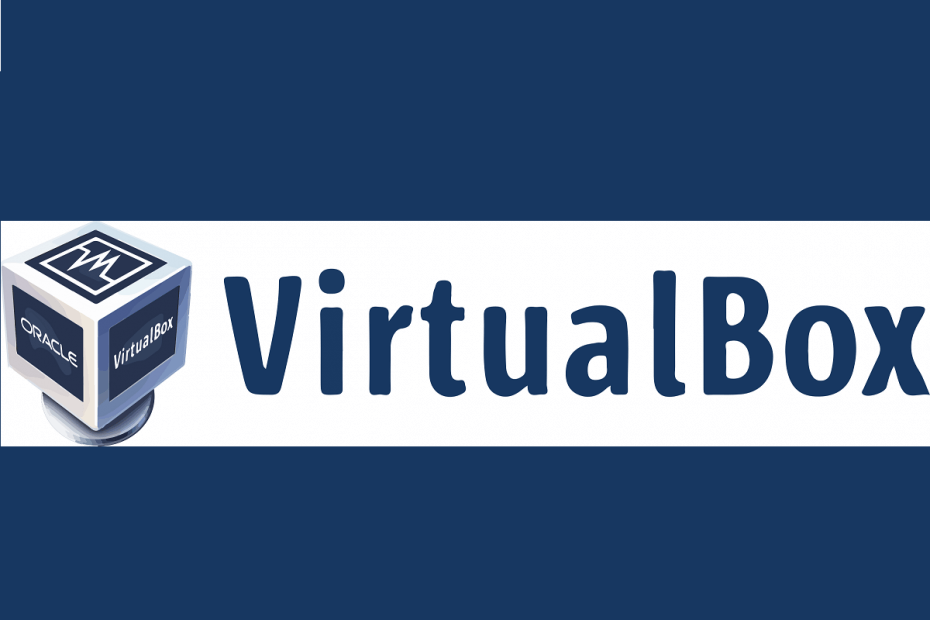
ეს პროგრამა თქვენს დრაივერებს განაგრძობს მუშაობას და ამით გიცავთ კომპიუტერის ჩვეულებრივი შეცდომებისგან და აპარატურის უკმარისობისგან. შეამოწმეთ თქვენი ყველა მძღოლი ახლა 3 მარტივ ეტაპზე:
- ჩამოტვირთეთ DriverFix (დადასტურებული ჩამოტვირთვის ფაილი).
- დააჭირეთ დაიწყეთ სკანირება იპოვონ ყველა პრობლემატური მძღოლი.
- დააჭირეთ განაახლეთ დრაივერები ახალი ვერსიების მისაღებად და სისტემის გაუმართაობის თავიდან ასაცილებლად.
- DriverFix გადმოწერილია ავტორი 0 მკითხველი ამ თვეში.
ვირტუალური მანქანები სულ უფრო და უფრო პოპულარული ხდება საერთო მომხმარებლებში, ძირითადად მათი უპირატესობების გამო და ასევე იმიტომ, რომ ისინი ჯერ კიდევ უფრო ახალი ფორმაა ტექნოლოგიისა.
რაც შეეხება უპირატესობებს, ოპერაციული სისტემის განვითარების უპირატესობებს და შეიძლება შეიცავდეს გაუმჯობესებული წვდომის შეცდომას და უფრო სწრაფად გადატვირთვას.
ამრიგად, ვირტუალური მანქანების შექმნა ის არის, რისი ჩატარებაც შეიძლება გსურთ დროის ერთ მონაკვეთში.
ამასთან, მათთვის ერთ – ერთი საუკეთესო გამოყენება არის რეალური ფიზიკური კომპიუტერების იმიტაცია. მაგალითად, ერთი კარგი მაგალითი იქნება, თუ როგორ შეგიძლიათ თქვენი Windows 7 ინსტალაცია ვირტუალურ მანქანაში გადავიდეს.
ვირტუალური ყუთი არის ღია პროგრამული უზრუნველყოფა x86 გამოთვლითი არქიტექტურის ვირტუალიზაციისთვის და იგი ამ ტიპის ერთ-ერთი ყველაზე პოპულარული პროგრამაა მსოფლიოში. იგი მოქმედებს როგორც ჰიპერვიზორისტი, ქმნის VM (ვირტუალურ მანქანას), რომელშიც მომხმარებელს შეუძლია სხვა ოპერაციული სისტემის (ოპერაციული სისტემის) გაშვება.
ვირტუალური მანქანების მრავალი გამოყენების გამო და ასევე იმის გამო, რომ Microsoft- ს აქვს გამოართვა საცობი Windows 7, ჩვენ გადავწყვიტეთ, რომ შევქმნათ ეს სახელმძღვანელო, რომელიც ზუსტად გაჩვენებთ, თუ როგორ შეგიძლიათ Windows 7 კომპიუტერის მიგრაცია უმოკლეს დროში.
როგორ გადავიტანო Windows 7 ვირტუალურ ყუთში?
დაწყებამდე, ჯერ ჩამოტვირთეთ Disk2vhd თქვენს Windows 7 კომპიუტერზე, რადგან სხვაგვარად ვერ გააგრძელებთ. მას შემდეგ რაც გადმოწერთ, შეგიძლიათ მიჰყვეთ ქვემოთ ჩამოთვლილ ნაბიჯებს:
- გამოყენება disk2vhd.exe შექმნას ა VHD სურათი ფიზიკური ვინდოუსის აპარატი.
- ამის გაკეთება შეგიძლიათ, დააწკაპუნეთ disk2vhd.exe- ზე თაგუნას მარჯვენა ღილაკით და აირჩიოთ ის ადმინისტრატორად
- აირჩიეთ დისკები, რომელთა გადატანაც გსურთ სურათზე.
- დარწმუნდით, რომ არ ამოწმებთ გამოყენებას Vhdxარც გამოიყენეთ მოცულობის ჩრდილის ასლი
- აირჩიეთ გზა, სადაც შეინახება VHD ფაილი
- დაჭერა Შექმნა ღილაკი
- ღია Oracle VM ვირტუალური ყუთის მენეჯერი და შექმნათ ახალი Windows მანქანა
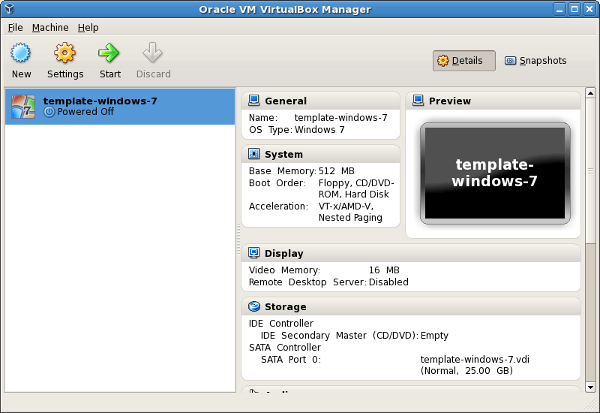
- გამოიყენეთ VHD ფაილი, რომელიც Disk2vhd– ის გამოყენებით შევქმენით, ახალი მყარი დისკის შესაქმნელად
- პროცესის დასრულების შემდეგ, ახალი მანქანა გამოჩნდება თქვენს VirtualBox მენეჯერში.
- შეგიძლიათ ჩატვირთოთ Windows 7 ვირტუალური მანქანა, ორმაგი დაწკაპუნებით
ამ ნაბიჯების დაცვით, თქვენი Windows 7-ის ინსტალაციის ზუსტი ასლი ახლა უკვე ხელმისაწვდომი უნდა იყოს VirtualBox- ში ვირტუალური მანქანის სახით.
შეგიძლიათ ჩატვირთოთ და გამოიყენოთ როგორც Windows 7-ის ჩვეულებრივი ფიზიკური ვერსია, გარდა იმ შემთხვევისა, როდესაც ის უფრო დაცულ გარემოში იქნება, სადაც ვერაფერი შეცდება.
გარდა ამისა, იმ შემთხვევებში, როდესაც რაღაც ვერ ხერხდება, ყოველთვის შეგიძლიათ დააბრუნოთ ვირტუალური მანქანა უფრო უსაფრთხო მდგომარეობაში, თითქოს არაფერი მომხდარა.
ეს სტატია გამოგადგათ სასარგებლო? გვაცნობეთ რას ფიქრობთ ვირტუალურ მანქანებზე ქვემოთ მოცემულ კომენტარში.
დაკავშირებული სტატიები, რომლებიც უნდა გაითვალისწინოთ:
- როგორ გამოვიყენოთ Windows Sandbox და VirtualBox VM ერთდროულად
- მარტივად გადააკეთეთ Windows 7 MBR Windows 10 GPT დისკზე
- როგორ გამოვიყენოთ Windows Sandbox და VirtualBox VM ერთდროულად
